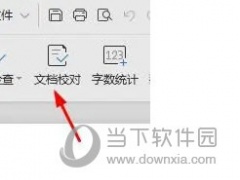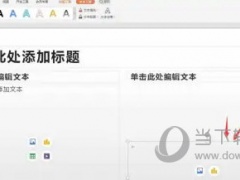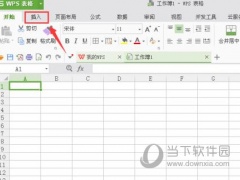wps2019怎么设置页码 几步轻松解决
教程之家
WPS
wps2019是一款功能强大的办公文档编辑软件,可以进行各种办公文档的编辑处理,提高大家的工作效率,让办公更加轻松高效。有些小伙伴还不清楚wps该怎么设置页码,所以今天小编就为大家带来了设置页码的方法,感兴趣的小伙伴一起来看看吧。
方法步骤:
1、打开wps2019,点击上面的“插入”菜单项。
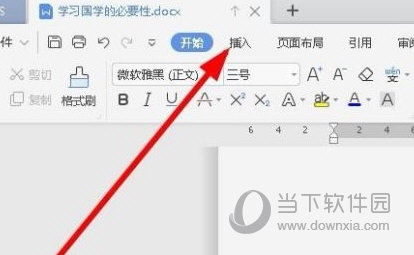
2、选择“页码”。
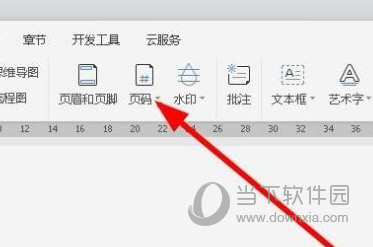
3、选择一种页码的样式
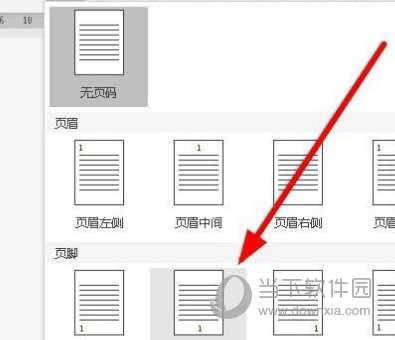
4、点击“页码设置”即可。
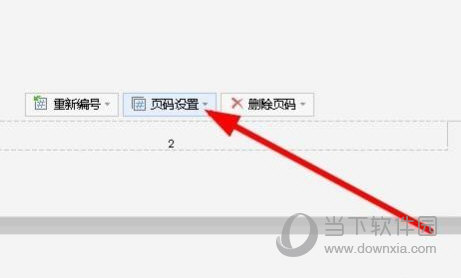
以上就是小编带来的软件设置页码方法了,小伙伴们只需要按照文章的步骤进行就可以轻松设置了,希望这篇文章能够帮助到大家。